La protección de celdas que contienen fórmulas en una hoja sin protección
En este artículo, para proteger las celdas que contienen fórmula en una hoja desprotegida, usaremos la opción de validación de datos.
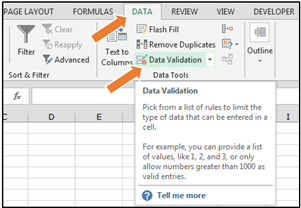
La validación de datos es una característica asombrosa de Excel que puede usar para describir limitaciones o restricciones sobre qué tipo de datos se pueden usar en una celda. Puede evitar que los usuarios ingresen datos que no sean válidos. Si está a favor, puede permitir que los usuarios ingresen datos no válidos y muestren un mensaje de advertencia cuando ingresen datos en la celda. La tecla de método abreviado es ALT + D + L. Tomemos un ejemplo y entendamos cómo podemos proteger la fórmula que contiene las células.
Tenemos datos en los que algunas celdas contienen la fórmula para el cálculo. Ahora, queremos proteger todas aquellas celdas en las que se aplican fórmulas.
Siga los pasos que se indican a continuación: – * En primer lugar, seleccionaremos las celdas que contienen la fórmula.
-
Vaya a la pestaña Inicio> Edición> Buscar y seleccionar> Fórmulas
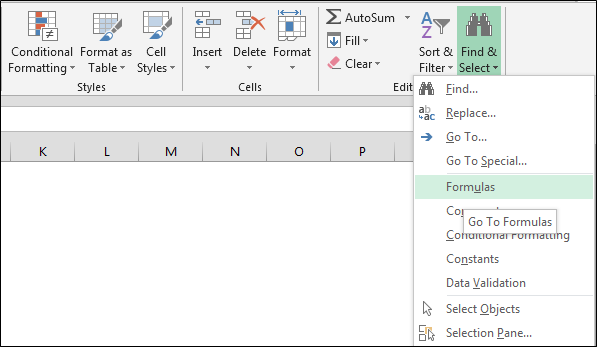
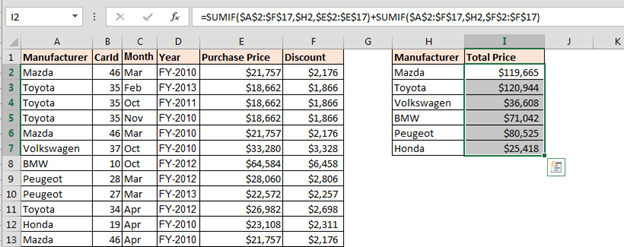
Validación de datos: – * Vaya a la pestaña Datos> Validación de datos.
O use las teclas de método abreviado ALT + D + L * para Validación de datos
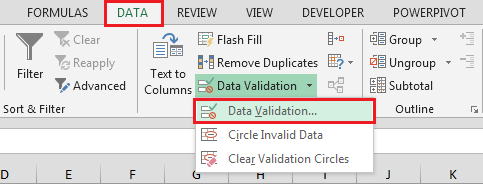
-
Se abrirá el cuadro de diálogo de validación de datos.
-
Configuración> Permitir> Fórmula y personalizada> = ””
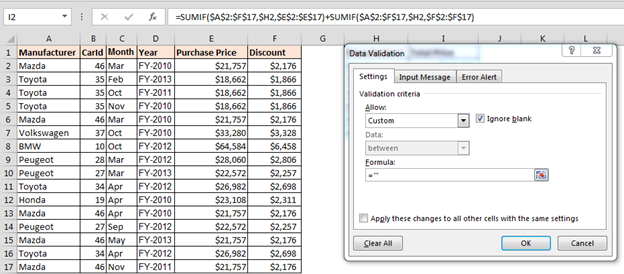
-
Haga clic en Aceptar.
Cuando ingresemos cualquier texto en la celda, nunca cambiará la fórmula y aparecerá una ventana emergente.
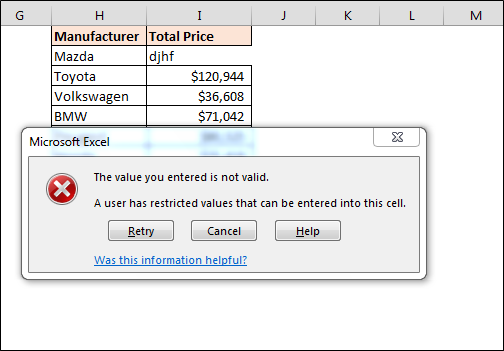
Esta es la forma en que podemos proteger la fórmula que contiene las celdas mediante la validación de datos en Microsoft Excel.